Сделай своего аватара в Photoshop.
+4
ART
Сергей Пак
<>
~Renesmee Cullen~
Участников: 8
Страница 1 из 1
Понравился урок?
 Сделай своего аватара в Photoshop.
Сделай своего аватара в Photoshop.
Здравствуйте! В этом уроке я покажу, как сделать Аватар - гибрид человека и жителей планеты Пандоры — На`ви.

Пожалуйста! Прежде чем задавать вопросы в комментариях и говорить, что что-то не получается, убедитесь, что владеете навыками пользования
- Трансформирование – Деформация
- Слой-маска
- Выделение
- Штамп, Лечащая кисть
- Настройки кисти
- Работа с слоями
- Режим наложения
- Стили слоя
- Уровни
- Свободное трансформирование
- Фильтры
Если Вам что-то неизвестно, не поленитесь найти это на сайте.
Для создания Аватара я взяла фото Киры Найтли

Основной фронт работы – лицо. Поэтому я кадрировала фото.
Нос у На`ви широкий, особенно между бровями.
Выделите с помощью Лассо нос

Щелкните правой клавишей мыши на выделении и выберите «Скопировать на новый слой».
Редактирование – Трансформирование – Деформация.
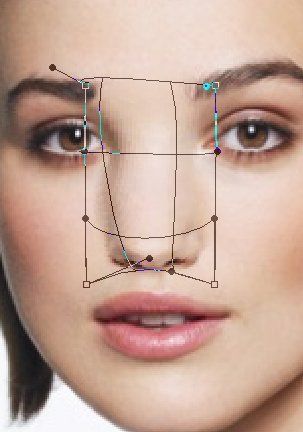
У меня осталась еще небольшая горбинка сверху слева, поэтому я деформировала и её.

Как Вы видите, нос вылезает на глаз. Добавьте слой-маску и мягкой черной кистью уберите лишние участки
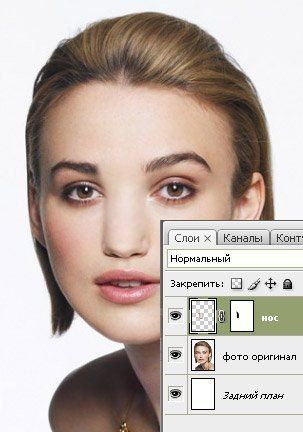
Вернитесь на слой Фото.
Выделите глаз и «Скопируйте на Новый слой». (При необходимости можете на время скрыть увеличенный нос, нажав на глаз в панели Слоев).

Редактирование – Свободное трансформирование. Удерживая Shift, увеличьте глаз.
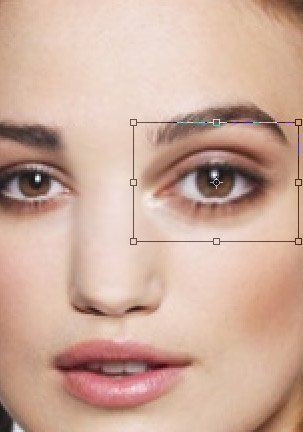
Чтобы поставить глаз на нужное место, сделайте Непрозрачность слоя около 60% и сопоставьте зрачок увеличенного глаза с нормальным.Добавьте Слой-маску и уберите лишние участки вокруг глаза.
Выделите внутренний уголок глаза и «Скопируйте на новый слой».
С помощью Деформации загните его вниз.
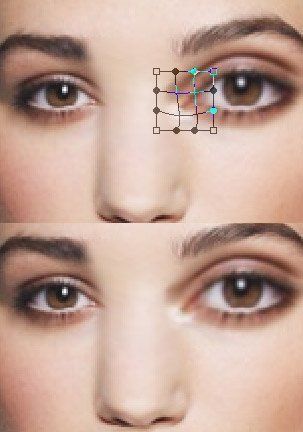
Выделите зрачок на слое Глаз, Скопируйте на новый слой.
Фильтр – Искажение – Сферизация 70%.
Сделайте Непрозрачность слоя 60% и поставьте увеличенный зрачок на нужное место.
Добавьте Слой-маску и уберите лишние участки.

Вернитесь на слой Фото.
Брови у На`ви и выглядят как гладкие темные линии.
Выделите и «Скопируйте на новый слой бровь».
Фильтр – Шум – Медиана.
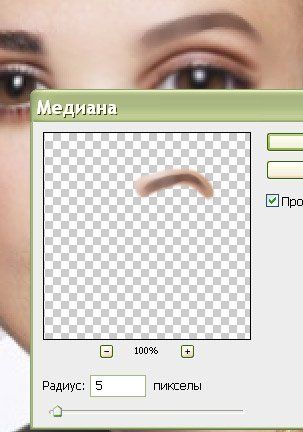
Добавьте Слой-маску и уберите лишние участки (размытая кожа вокруг бровей).
Брови можно сделать потемней, используя Затемнитель .
Всё то же самое проделайте со второй бровью.

Объедините все слои. Получившийся слой я назвала «Пластика».
Дублируйте слой. Я назвала его «Синяя кожа».
Добавьте Стиль слоя - Наложение цвета. Цвет может варьироваться в зависимости от изначального оттенка кожи. Я взяла цвет 28e73.
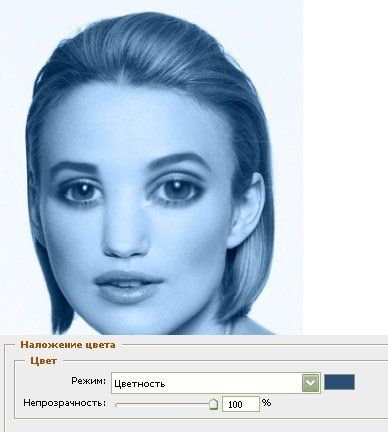
Изображение – Коррекция – Уровни.
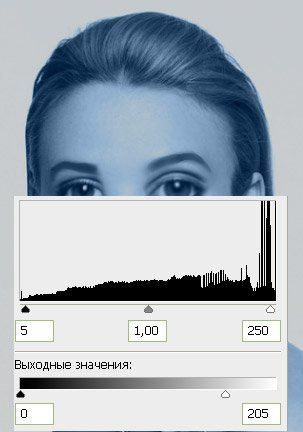
Добавьте Слой-маску и уберите синий цвет с глаз, волос и фона. Также я очистила уши, потому что далее их надо будет убрать.
С губами надо поступить так: в Слой-маске черной кистью с небольшой Непрозрачностью (около 30%) очистить все губы. А затем небольшой кистью белого цвета и непрозрачностью около 40% пройтись по внешней линии губ, чтобы сделать её темней.

Создайте Новый слой. Черной кистью зарисуйте фон.

Поработаем с глазами.
Вернитесь на слой Пластика, выделите глаза. Изображение – Коррекция – Обесцветить.

Создайте Новый слой над слоем Пластика.
Зарисуйте радужку ffda8f цветом.
Режим наложения Перекрытие.
Добавьте Слой-маску и уберите лишние участки.

Создайте Новый слой.
Кистью очень маленького радиуса (около 4) черного цвета сделайте обводку глаза. Непрозрачность слоя поставьте 15%.
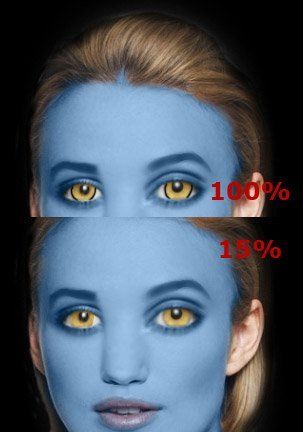
Нужны длинные красивые ресницы.Я взяла вот такие.

Создайте Новый слой над слоем Синяя кожа. Нарисуйте одну из ресниц. Измените её форму с помощью Деформации.
Также поступите с тремя остальными. Я делала каждую кисть на отдельном слое для удобства.
Добавьте Слой-маску и уберите лишние участки.

Пора изменить уши!
Я вырезала их с фото На`ви.

Уменьшите уши и поставьте их на нужное место, используя Свободное трансформирование.
Добавьте Слой-маску и уберите лишние участки.
Одно ухо явно слишком светлое, а другое слишком темное. Уровни помогут исправить эту проблему. Также для правого уха я убавила Насыщенность. Розовый цвет уха должен совпадать с цветом губ!

Добавим боевую раскраску!
Создайте кисть вот с такими настройками
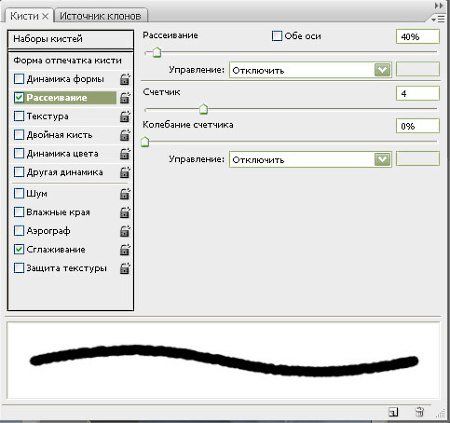
Нарисуйте боевые линии
Фильтр – Размытие – Размытие по Гауссу. Радиус около 1.

Уроки Photoshop » Рубрика: Работа с фото
Сделай свой Аватар в Фотошоп
Здравствуйте! В этом уроке я покажу, как сделать Аватар - гибрид человека и жителей планеты Пандоры — На`ви.
Пожалуйста! Прежде чем задавать вопросы в комментариях и говорить, что что-то не получается, убедитесь, что владеете навыками пользования
- Трансформирование – Деформация
- Слой-маска
- Выделение
- Штамп, Лечащая кисть
- Настройки кисти
- Работа с слоями
- Режим наложения
- Стили слоя
- Уровни
- Свободное трансформирование
- Фильтры
Если Вам что-то неизвестно, не поленитесь найти это на сайте.
Для создания Аватара я взяла фото Киры Найтли
Основной фронт работы – лицо. Поэтому я кадрировала фото.
Нос у На`ви широкий, особенно между бровями.
Выделите с помощью Лассо нос
Щелкните правой клавишей мыши на выделении и выберите «Скопировать на новый слой».
Редактирование – Трансформирование – Деформация.
У меня осталась еще небольшая горбинка сверху слева, поэтому я деформировала и её.
Как Вы видите, нос вылезает на глаз. Добавьте слой-маску и мягкой черной кистью уберите лишние участки.
Вернитесь на слой Фото.
Выделите глаз и «Скопируйте на Новый слой». (При необходимости можете на время скрыть увеличенный нос, нажав на глаз в панели Слоев).
Редактирование – Свободное трансформирование. Удерживая Shift, увеличьте глаз.
Чтобы поставить глаз на нужное место, сделайте Непрозрачность слоя около 60% и сопоставьте зрачок увеличенного глаза с нормальным
Добавьте Слой-маску и уберите лишние участки вокруг глаза.
Выделите внутренний уголок глаза и «Скопируйте на новый слой».
С помощью Деформации загните его вниз.
Выделите зрачок на слое Глаз, Скопируйте на новый слой.
Фильтр – Искажение – Сферизация 70%.
Сделайте Непрозрачность слоя 60% и поставьте увеличенный зрачок на нужное место.
Добавьте Слой-маску и уберите лишние участки.
Всё то же самое проделайте со вторым глазом.
Вернитесь на слой Фото.
Брови у На`ви и выглядят как гладкие темные линии.
Выделите и «Скопируйте на новый слой бровь».
Фильтр – Шум – Медиана.
Добавьте Слой-маску и уберите лишние участки (размытая кожа вокруг бровей).
Брови можно сделать потемней, используя Затемнитель .
Всё то же самое проделайте со второй бровью.
Объедините все слои. Получившийся слой я назвала «Пластика».
Дублируйте слой. Я назвала его «Синяя кожа».
Добавьте Стиль слоя - Наложение цвета. Цвет может варьироваться в зависимости от изначального оттенка кожи. Я взяла цвет 28e73.
Изображение – Коррекция – Уровни.
Добавьте Слой-маску и уберите синий цвет с глаз, волос и фона. Также я очистила уши, потому что далее их надо будет убрать.
С губами надо поступить так: в Слой-маске черной кистью с небольшой Непрозрачностью (около 30%) очистить все губы. А затем небольшой кистью белого цвета и непрозрачностью около 40% пройтись по внешней линии губ, чтобы сделать её темней.
Вот так выглядит моя Слой-маска (свою Вы можете увидеть, нажав на неё, удерживая Alt).
Создайте Новый слой. Черной кистью зарисуйте фон.
Поработаем с глазами.
Вернитесь на слой Пластика, выделите глаза. Изображение – Коррекция – Обесцветить.
Создайте Новый слой над слоем Пластика.
Зарисуйте радужку ffda8f цветом.
Режим наложения Перекрытие.
Добавьте Слой-маску и уберите лишние участки.
Дублируйте этот слой и смените Режим наложения на Мягкий свет.
Создайте Новый слой.
Кистью очень маленького радиуса (около 4) черного цвета сделайте обводку глаза. Непрозрачность слоя поставьте 15%.
Создайте Новый слой.
Черной кистью радиуса 1 нарисуйте линии на радужке.
Фильтр – Размытие – Размытие по Гауссу. Радиус около 0,5.
Непрозрачность слоя поставьте 15%.
Нужны длинные красивые ресницы. Их Вы можете скачать здесь или здесь. Я взяла вот такие
Создайте Новый слой над слоем Синяя кожа. Нарисуйте одну из ресниц. Измените её форму с помощью Деформации.
Также поступите с тремя остальными. Я делала каждую кисть на отдельном слое для удобства.
Добавьте Слой-маску и уберите лишние участки.
На данный момент слои у меня вот такие
Вернитесь на слой Пластика.
Дублируйте этот слой.
Выделите глаза и губы и нажмите Delete, чтобы очистить выделенную область.
Для получившегося слоя изменим Уровни.
Пора изменить уши!
Я вырезала их с фото На`ви.
Уменьшите уши и поставьте их на нужное место, используя Свободное трансформирование.
Добавьте Слой-маску и уберите лишние участки.
Одно ухо явно слишком светлое, а другое слишком темное. Уровни помогут исправить эту проблему. Также для правого уха я убавила Насыщенность. Розовый цвет уха должен совпадать с цветом губ!
Четыре уха – это не эстетично! Поэтому вернемся на слой Пластика (копия) и уберем уши, используя Штамп и Лечащую кисть .
Теперь создайте Новый слой над всеми. Возьмите мягкую кисть с Непрозрачностью 10%. Придайте лицу нужные форму, черты и объем, рисуя тени черным цветом, а блики белым. Лицо должно быть немного треугольной формы. Для лучшего эффекта откройте картинку На`ви, смотрите на неё и делайте похоже
Создайте Новый слой над всеми. Кистью маленького диаметра проведите линию на носу, она будет огораживать розовое пятнышко.
Вернитесь на слой Синяя кожа и полупрозрачной кистью сотрите нос ниже линии.
Цвет носа должен совпадать с цветом губ.
Добавим боевую раскраску!
Создайте кисть вот с такими настройками
Нарисуйте боевые линии
Фильтр – Размытие – Размытие по Гауссу. Радиус около 1.
Или можете вставить уже готовый рисунок.
Дублируйте слой Боевая раскраска.
Для нижнего: Режим наложения Перекрытие, Непрозрачность 60%
Для верхнего: Непрозрачность 20%
Добавьте Слой-маску к каждому слою и обработайте линии. Советую при этом посматривать на фото На`ви
Не хватает голубоватого сияния. Можете просто добавить Внешнее свечение, но я предложу другой способ.
Дублируйте слой Звезды.
Создайте Новый слой между ними.
Залейте его любым цветом.
Поставьте основной цвет белый, а фоновый 6affff.
Фильтр – Рендеринг – Волокна. Все величины поставьте на максимум.
Фильтр – Размытие – Размытие по Гауссу. Радиус около 4.
Уровни. Сдвиньте белый курсор влево, чтобы было больше белых пятен.
В итоге Вы должны получить вот это

Добавьте надпись...

И аватар готов!
Надеюсь вам понравится,
Я брала с сайта Фотошоп - мастер . ру

Пожалуйста! Прежде чем задавать вопросы в комментариях и говорить, что что-то не получается, убедитесь, что владеете навыками пользования
- Трансформирование – Деформация
- Слой-маска
- Выделение
- Штамп, Лечащая кисть
- Настройки кисти
- Работа с слоями
- Режим наложения
- Стили слоя
- Уровни
- Свободное трансформирование
- Фильтры
Если Вам что-то неизвестно, не поленитесь найти это на сайте.
Для создания Аватара я взяла фото Киры Найтли

Основной фронт работы – лицо. Поэтому я кадрировала фото.
Нос у На`ви широкий, особенно между бровями.
Выделите с помощью Лассо нос

Щелкните правой клавишей мыши на выделении и выберите «Скопировать на новый слой».
Редактирование – Трансформирование – Деформация.
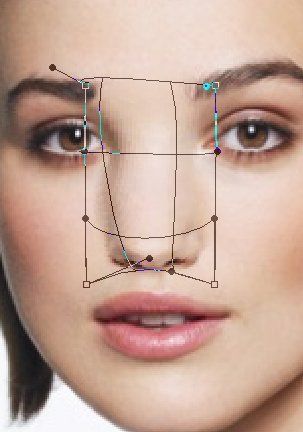
У меня осталась еще небольшая горбинка сверху слева, поэтому я деформировала и её.

Как Вы видите, нос вылезает на глаз. Добавьте слой-маску и мягкой черной кистью уберите лишние участки
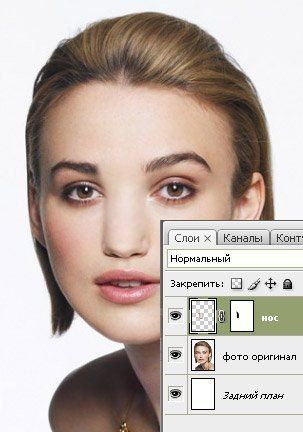
Вернитесь на слой Фото.
Выделите глаз и «Скопируйте на Новый слой». (При необходимости можете на время скрыть увеличенный нос, нажав на глаз в панели Слоев).

Редактирование – Свободное трансформирование. Удерживая Shift, увеличьте глаз.
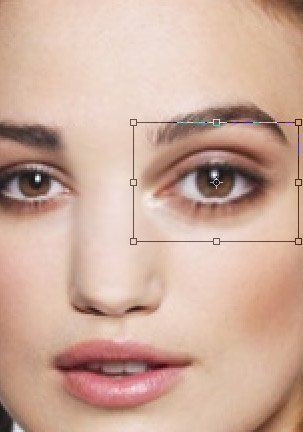
Чтобы поставить глаз на нужное место, сделайте Непрозрачность слоя около 60% и сопоставьте зрачок увеличенного глаза с нормальным.Добавьте Слой-маску и уберите лишние участки вокруг глаза.
Выделите внутренний уголок глаза и «Скопируйте на новый слой».
С помощью Деформации загните его вниз.
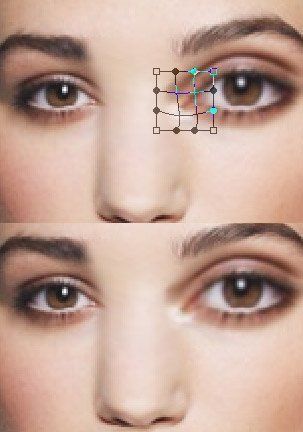
Выделите зрачок на слое Глаз, Скопируйте на новый слой.
Фильтр – Искажение – Сферизация 70%.
Сделайте Непрозрачность слоя 60% и поставьте увеличенный зрачок на нужное место.
Добавьте Слой-маску и уберите лишние участки.

Вернитесь на слой Фото.
Брови у На`ви и выглядят как гладкие темные линии.
Выделите и «Скопируйте на новый слой бровь».
Фильтр – Шум – Медиана.
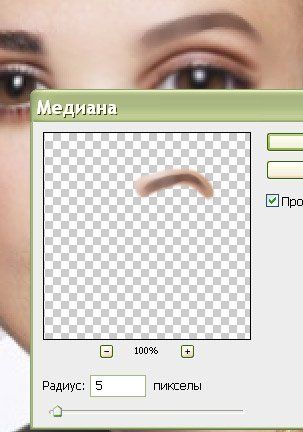
Добавьте Слой-маску и уберите лишние участки (размытая кожа вокруг бровей).
Брови можно сделать потемней, используя Затемнитель .
Всё то же самое проделайте со второй бровью.

Объедините все слои. Получившийся слой я назвала «Пластика».
Дублируйте слой. Я назвала его «Синяя кожа».
Добавьте Стиль слоя - Наложение цвета. Цвет может варьироваться в зависимости от изначального оттенка кожи. Я взяла цвет 28e73.
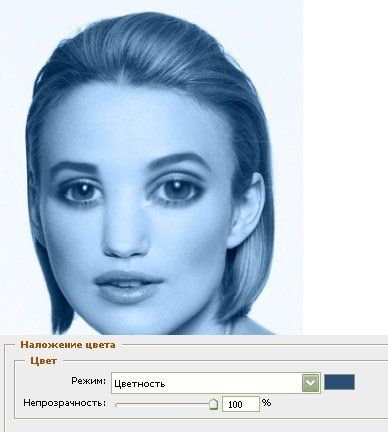
Изображение – Коррекция – Уровни.
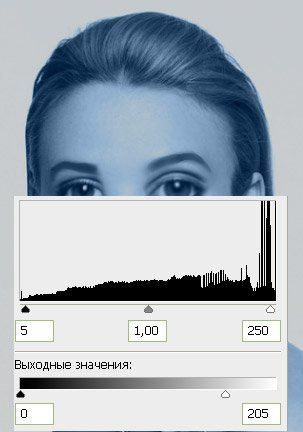
Добавьте Слой-маску и уберите синий цвет с глаз, волос и фона. Также я очистила уши, потому что далее их надо будет убрать.
С губами надо поступить так: в Слой-маске черной кистью с небольшой Непрозрачностью (около 30%) очистить все губы. А затем небольшой кистью белого цвета и непрозрачностью около 40% пройтись по внешней линии губ, чтобы сделать её темней.

Создайте Новый слой. Черной кистью зарисуйте фон.

Поработаем с глазами.
Вернитесь на слой Пластика, выделите глаза. Изображение – Коррекция – Обесцветить.

Создайте Новый слой над слоем Пластика.
Зарисуйте радужку ffda8f цветом.
Режим наложения Перекрытие.
Добавьте Слой-маску и уберите лишние участки.

Создайте Новый слой.
Кистью очень маленького радиуса (около 4) черного цвета сделайте обводку глаза. Непрозрачность слоя поставьте 15%.
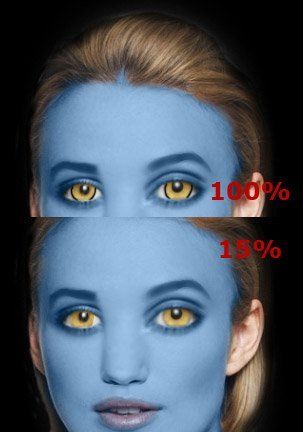
Нужны длинные красивые ресницы.Я взяла вот такие.

Создайте Новый слой над слоем Синяя кожа. Нарисуйте одну из ресниц. Измените её форму с помощью Деформации.
Также поступите с тремя остальными. Я делала каждую кисть на отдельном слое для удобства.
Добавьте Слой-маску и уберите лишние участки.

Пора изменить уши!
Я вырезала их с фото На`ви.

Уменьшите уши и поставьте их на нужное место, используя Свободное трансформирование.
Добавьте Слой-маску и уберите лишние участки.
Одно ухо явно слишком светлое, а другое слишком темное. Уровни помогут исправить эту проблему. Также для правого уха я убавила Насыщенность. Розовый цвет уха должен совпадать с цветом губ!

Добавим боевую раскраску!
Создайте кисть вот с такими настройками
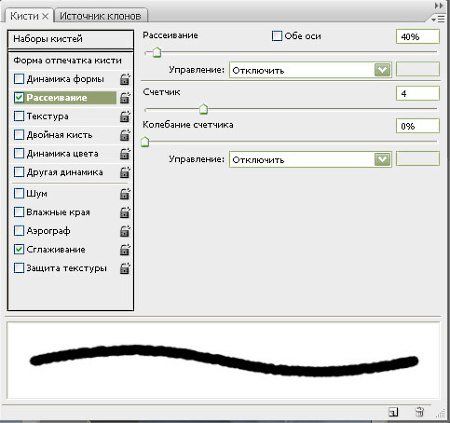
Нарисуйте боевые линии
Фильтр – Размытие – Размытие по Гауссу. Радиус около 1.

Уроки Photoshop » Рубрика: Работа с фото
Сделай свой Аватар в Фотошоп
Здравствуйте! В этом уроке я покажу, как сделать Аватар - гибрид человека и жителей планеты Пандоры — На`ви.
Пожалуйста! Прежде чем задавать вопросы в комментариях и говорить, что что-то не получается, убедитесь, что владеете навыками пользования
- Трансформирование – Деформация
- Слой-маска
- Выделение
- Штамп, Лечащая кисть
- Настройки кисти
- Работа с слоями
- Режим наложения
- Стили слоя
- Уровни
- Свободное трансформирование
- Фильтры
Если Вам что-то неизвестно, не поленитесь найти это на сайте.
Для создания Аватара я взяла фото Киры Найтли
Основной фронт работы – лицо. Поэтому я кадрировала фото.
Нос у На`ви широкий, особенно между бровями.
Выделите с помощью Лассо нос
Щелкните правой клавишей мыши на выделении и выберите «Скопировать на новый слой».
Редактирование – Трансформирование – Деформация.
У меня осталась еще небольшая горбинка сверху слева, поэтому я деформировала и её.
Как Вы видите, нос вылезает на глаз. Добавьте слой-маску и мягкой черной кистью уберите лишние участки.
Вернитесь на слой Фото.
Выделите глаз и «Скопируйте на Новый слой». (При необходимости можете на время скрыть увеличенный нос, нажав на глаз в панели Слоев).
Редактирование – Свободное трансформирование. Удерживая Shift, увеличьте глаз.
Чтобы поставить глаз на нужное место, сделайте Непрозрачность слоя около 60% и сопоставьте зрачок увеличенного глаза с нормальным
Добавьте Слой-маску и уберите лишние участки вокруг глаза.
Выделите внутренний уголок глаза и «Скопируйте на новый слой».
С помощью Деформации загните его вниз.
Выделите зрачок на слое Глаз, Скопируйте на новый слой.
Фильтр – Искажение – Сферизация 70%.
Сделайте Непрозрачность слоя 60% и поставьте увеличенный зрачок на нужное место.
Добавьте Слой-маску и уберите лишние участки.
Всё то же самое проделайте со вторым глазом.
Вернитесь на слой Фото.
Брови у На`ви и выглядят как гладкие темные линии.
Выделите и «Скопируйте на новый слой бровь».
Фильтр – Шум – Медиана.
Добавьте Слой-маску и уберите лишние участки (размытая кожа вокруг бровей).
Брови можно сделать потемней, используя Затемнитель .
Всё то же самое проделайте со второй бровью.
Объедините все слои. Получившийся слой я назвала «Пластика».
Дублируйте слой. Я назвала его «Синяя кожа».
Добавьте Стиль слоя - Наложение цвета. Цвет может варьироваться в зависимости от изначального оттенка кожи. Я взяла цвет 28e73.
Изображение – Коррекция – Уровни.
Добавьте Слой-маску и уберите синий цвет с глаз, волос и фона. Также я очистила уши, потому что далее их надо будет убрать.
С губами надо поступить так: в Слой-маске черной кистью с небольшой Непрозрачностью (около 30%) очистить все губы. А затем небольшой кистью белого цвета и непрозрачностью около 40% пройтись по внешней линии губ, чтобы сделать её темней.
Вот так выглядит моя Слой-маска (свою Вы можете увидеть, нажав на неё, удерживая Alt).
Создайте Новый слой. Черной кистью зарисуйте фон.
Поработаем с глазами.
Вернитесь на слой Пластика, выделите глаза. Изображение – Коррекция – Обесцветить.
Создайте Новый слой над слоем Пластика.
Зарисуйте радужку ffda8f цветом.
Режим наложения Перекрытие.
Добавьте Слой-маску и уберите лишние участки.
Дублируйте этот слой и смените Режим наложения на Мягкий свет.
Создайте Новый слой.
Кистью очень маленького радиуса (около 4) черного цвета сделайте обводку глаза. Непрозрачность слоя поставьте 15%.
Создайте Новый слой.
Черной кистью радиуса 1 нарисуйте линии на радужке.
Фильтр – Размытие – Размытие по Гауссу. Радиус около 0,5.
Непрозрачность слоя поставьте 15%.
Нужны длинные красивые ресницы. Их Вы можете скачать здесь или здесь. Я взяла вот такие
Создайте Новый слой над слоем Синяя кожа. Нарисуйте одну из ресниц. Измените её форму с помощью Деформации.
Также поступите с тремя остальными. Я делала каждую кисть на отдельном слое для удобства.
Добавьте Слой-маску и уберите лишние участки.
На данный момент слои у меня вот такие
Вернитесь на слой Пластика.
Дублируйте этот слой.
Выделите глаза и губы и нажмите Delete, чтобы очистить выделенную область.
Для получившегося слоя изменим Уровни.
Пора изменить уши!
Я вырезала их с фото На`ви.
Уменьшите уши и поставьте их на нужное место, используя Свободное трансформирование.
Добавьте Слой-маску и уберите лишние участки.
Одно ухо явно слишком светлое, а другое слишком темное. Уровни помогут исправить эту проблему. Также для правого уха я убавила Насыщенность. Розовый цвет уха должен совпадать с цветом губ!
Четыре уха – это не эстетично! Поэтому вернемся на слой Пластика (копия) и уберем уши, используя Штамп и Лечащую кисть .
Теперь создайте Новый слой над всеми. Возьмите мягкую кисть с Непрозрачностью 10%. Придайте лицу нужные форму, черты и объем, рисуя тени черным цветом, а блики белым. Лицо должно быть немного треугольной формы. Для лучшего эффекта откройте картинку На`ви, смотрите на неё и делайте похоже
Создайте Новый слой над всеми. Кистью маленького диаметра проведите линию на носу, она будет огораживать розовое пятнышко.
Вернитесь на слой Синяя кожа и полупрозрачной кистью сотрите нос ниже линии.
Цвет носа должен совпадать с цветом губ.
Добавим боевую раскраску!
Создайте кисть вот с такими настройками
Нарисуйте боевые линии
Фильтр – Размытие – Размытие по Гауссу. Радиус около 1.
Или можете вставить уже готовый рисунок.
Дублируйте слой Боевая раскраска.
Для нижнего: Режим наложения Перекрытие, Непрозрачность 60%
Для верхнего: Непрозрачность 20%
Добавьте Слой-маску к каждому слою и обработайте линии. Советую при этом посматривать на фото На`ви
Не хватает голубоватого сияния. Можете просто добавить Внешнее свечение, но я предложу другой способ.
Дублируйте слой Звезды.
Создайте Новый слой между ними.
Залейте его любым цветом.
Поставьте основной цвет белый, а фоновый 6affff.
Фильтр – Рендеринг – Волокна. Все величины поставьте на максимум.
Фильтр – Размытие – Размытие по Гауссу. Радиус около 4.
Уровни. Сдвиньте белый курсор влево, чтобы было больше белых пятен.
В итоге Вы должны получить вот это

Добавьте надпись...

И аватар готов!
Надеюсь вам понравится,
Я брала с сайта Фотошоп - мастер . ру
 Re: Сделай своего аватара в Photoshop.
Re: Сделай своего аватара в Photoshop.
Прикольно))

<<Gabry>>- Дикая кошка

-
 Сообщения : 721
Сообщения : 721
Репутация : 117
Возраст : 30
Откуда : Гурьевск
Награды :
КО :
 Re: Сделай своего аватара в Photoshop.
Re: Сделай своего аватара в Photoshop.

А то тоже мой аватар, но он не удачно получился....
Вообщем опыт приходит со временем)

 Re: Сделай своего аватара в Photoshop.
Re: Сделай своего аватара в Photoshop.
А я попытался сделать, но на ушах остановился... не хотелось вырезать 

 Re: Сделай своего аватара в Photoshop.
Re: Сделай своего аватара в Photoshop.
Спасибо большое!!
Последний раз редактировалось: Сергей Пак (Вт 13 Апр - 10:24), всего редактировалось 1 раз(а) (Обоснование : "спАсибо". Бери учебник русского языка за первый класс!)

ART- Дикий кот

-
 Сообщения : 596
Сообщения : 596
Репутация : 18
Возраст : 32
Откуда : г.Екатеринбург
Награды : нет
КО : нет
 Re: Сделай своего аватара в Photoshop.
Re: Сделай своего аватара в Photoshop.
мучился но у меня почти получилось

ЛюТь)й- супер активист

-
 Сообщения : 238
Сообщения : 238
Репутация : 6
Возраст : 27
Откуда : Томск
 Re: Сделай своего аватара в Photoshop.
Re: Сделай своего аватара в Photoshop.
~Renesmee Cullen~ пишет:
А то тоже мой аватар, но он не удачно получился....
Вообщем опыт приходит со временем)
Я тут как даун))
 Re: Сделай своего аватара в Photoshop.
Re: Сделай своего аватара в Photoshop.
а мне нравится

WillCleo- Дикий кот

-
 Сообщения : 1266
Сообщения : 1266
Репутация : 14
Возраст : 26
Откуда : Taganrog
Награды : нет
КО : нет
 Re: Сделай своего аватара в Photoshop.
Re: Сделай своего аватара в Photoshop.
Почему как Даун? прикольно))) не каждый может сделать свой Аватар....а ты вот умничка, смогла)

Дафна)))- Дикий кот

-
 Сообщения : 1509
Сообщения : 1509
Репутация : 33
Возраст : 29
Откуда : РБ, г.Салават
 Re: Сделай своего аватара в Photoshop.
Re: Сделай своего аватара в Photoshop.
~Renesmee Cullen~ пишет:но мне не всегда нравятся свои работы((
ну..это правильно..авторам их творения тоже не всегда нравятся..)) вот я когда пишу рассказ - я прям бешусь, что не получается и мне просто не нравится - а подруги читают и говорят что круто))

Дафна)))- Дикий кот

-
 Сообщения : 1509
Сообщения : 1509
Репутация : 33
Возраст : 29
Откуда : РБ, г.Салават
 Re: Сделай своего аватара в Photoshop.
Re: Сделай своего аватара в Photoshop.
Может просто из жалости...Я в художке рисую постановку, мне все говорят классно . классно, а я то вижу что фигово, и учитель это видит)
Страница 1 из 1
Права доступа к этому форуму:
Вы не можете отвечать на сообщения











 , но долго....
, но долго.... 

